[Visas vadovas] Kaip įjungti ekrano laiką „iOS 12“
„WWDC 2018“ „Apple“ pristatėvisiškai naujas „iOS 12“, skirtas „iPhone“ / „iPad“, ir kartu su jais jie taip pat sukūrė tam tikras unikalias funkcijas ir parodė jas pasauliui. Viena iš tokių įdomių funkcijų yra „Ekrano laikas“. Tai visiškai naujas „iOS 12“ atributas, kuris iš esmės pašalina nepageidaujamus atitraukimus ir triukšmą, kai naudojate savo įrenginį, ir, savo ruožtu, suteikia jums daugiau galimybių naudotis įrenginiu. Anot mūsų, tai iš esmės padės vartotojams praleisti ir stebėti laiką bei daug lengviau valdyti savo atitinkamus įrenginius. Taip pat yra papildomų funkcijų, kurios, kaip žinia, padeda tėvams valdyti vaikų ekrano laiką, nustatyti programų terminus ir daugybę kitų dalykų. Taigi, šiame straipsnyje mes pasineriame į „iOS 12“ ekrano laiko pasaulį, kad padėtume jums tai geriau pažinti.
1 dalis: Kas yra ekrano laikas?
Kaip aptarta, ekrano laikas yra daugiau naujovėnei paprastą funkciją. Ir tai nėra tik viena savybė; ji aprūpinta skirtingomis antrinėmis savybėmis, kurios padės lengvai ir sąmoningiau valdyti savo įrenginį. Pagrindinis ekrano laiko dėmesys skiriamas veiklos informacijos suvestinei. Čia galite gauti viską, ką turite žinoti apie savo įrenginio naudojimo įpročius. Tai apima jūsų prietaiso praleistą laiką, laiką, praleistą programose, dienos, kurią naudojate savo įrenginį, informaciją apie kiekvieną ir kiekvienoje atidarytoje programoje ir tt ... Pamatysite išsamią visų dalykų juostos diagramą, kurioje bus pateikiama savaitės ir mėnesio suvestinė. Taigi, kad jums būtų lengviau, čia pateikiami pagrindiniai ekrano laiko elementai.
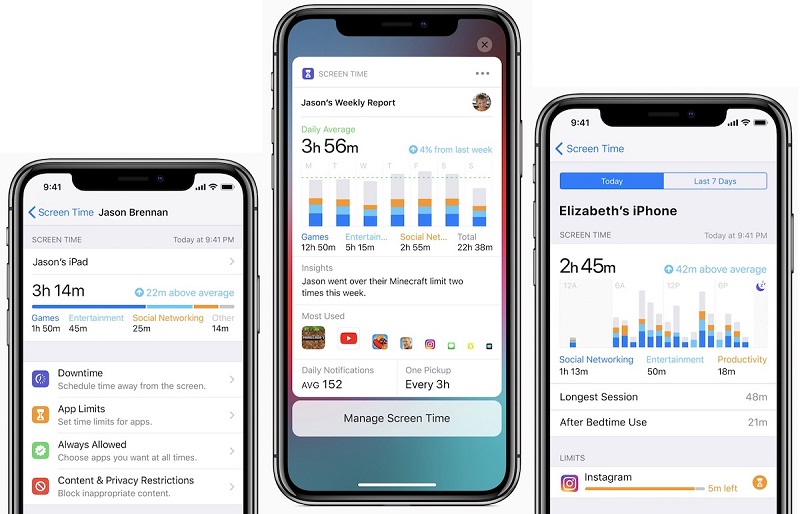
Prastovos laikas:
Prastova yra „Screen Time“ funkcija, kuri galipadės nustatyti įprastą tvarkaraštį, kad būtų išjungtas papildomas triukšmas „iPhone“ / „iPad“. Tai iš esmės siųs jūsų „iPhone“ neribotus kiekius leisdami tik jūsų patvirtintas programas ir telefono skambučius. Galite nurodyti prastovos įjungimo pradžios ir pabaigos laiką, o įjungę ją dirbsite kiekvieną dieną. Taip pat yra parinktis „Ignoruoti ribą“ tuo atveju, jei norite nepaisyti tos dienos ribos.
Programos apribojimai
Kaip rodo pavadinimas, programa riboja ekrano laikąriboja jūsų programų naudojimą. Tai labai panašu į prastovą, vienintelis skirtumas, kuris yra programų apribojimas, gali apriboti naudojimą tam tikrą laiką, o ne konkretų dienos laiką. Yra nedidelis skirtumas ir jūs galite pasirinkti tam tikras programų kategorijas. Čia taip pat galite „Ignoruoti ribą“, kai gausite raginimą „Pasiektas laiko limitas“.
Tėvų kontrolė ekrano laikui
Ekrano laikas taip pat ateina su „iPhone Parental“valdymą ir tai reiškia, kad tai ne tik jums, bet ir jūsų vaikams. Naudodami tėvų kontrolę dabar galite pamatyti ir stebėti, ką jūsų vaikai daro su šiuo prietaisu. Galite pamatyti, ką jie veikia su įrenginiais, kokias programas jie ketina naudoti, kiek laiko jie praleidžia prie įrenginių, taip pat, kiek laiko jie naudoja. Ir įjungę šeimos bendrinimą, galite gauti savaitinę visų šių dalykų ataskaitą prietaisų skydelyje. Tai galite nuotoliniu būdu apriboti, planuoti ir patvirtinti programų apribojimus ir prastovas.
Turinio ir privatumo apribojimai
Turinio ir privatumo apribojimai jau buvo taikomidabarties praeityje, bet dabar ji perkelta į ekrano laiką. Turinio draudimas yra puiki savybė, nes tėvai gali visiškai blokuoti prieigą prie muzikos, naujienų, taip pat nustatyti TV laidų, taip pat filmų ir net knygų amžiaus apribojimus. Programoms taip pat taikomas šis apribojimas, nes vartotojai gali lengvai nustatyti programų apribojimus pagal amžiaus grupes. Suaugusiesiems skirtos svetainės yra automatiškai blokuojamos. Taip pat rankiniu būdu „Safari“ leidžiama įvesti leidžiamas ar neleidžiamas svetaines. „Apple“ taip pat įtraukė tam tikrus valdiklius, skirtus užkirsti kelią „Siri“ nuo nepageidaujamos paieškos internete, taip pat riboja tiesioginę kalbą. Kiti apribojimai yra sąskaitų apribojimas, apriboti slaptažodžiai, riboti korinio ryšio duomenys, apribotas ekrano įrašymas, kelių žaidėjų žaidimas ir apimties apribojimai ir kt.
2 dalis: Kaip naudoti ekrano laiką „iOS 12 iPhone“ / „iPad“?
Taigi, norint naudoti visas aukščiau išvardytas „Ekrano laiko“ funkcijas, savo įrenginyje turite įjungti ekrano laiką. Tada nustatykite visas šias antrines savybes po vieną pagal jūsų reikalavimus.
Įgalinkite ekrano laiką „iPhone“ ir „iPad“
Pagal numatytuosius nustatymus „iOS 12“ bus įjungtas ekrano laikas, tačiau tuo atveju, jei jis išjungtas, tai įgalinkite.
1. Eikite į „iPhone“ nustatymai ir bakstelėkite skirtuką Ekrano laikas
2. Dabar bakstelėkite funkciją Įjungti ekrano laiką
3. Turėsite 2 variantus. Naudokite šią funkciją kaip pagrindinį ar įprastą vartotoją.
4. Dabar spustelėkite Tęsti.

„IPhone“ ir „iPad“ nustatykite ekrano laiko slaptažodį
Norėdami neleisti kitiems naudoti ekrano laiko ir keisti esamus ekrano laiko parametrus, turėsite nustatyti ekrano laiko kodą. Už tai:
1. Spustelėkite „Naudoti ekrano laiko leidimo kodą“.
2. Dabar įdėkite naują kodą ir bakstelėkite Patvirtinti.
Taip galite nustatyti „iOS 12“ ekrano laiką.
Pastabos patarimai:
Pamiršote „iPhone“ ekrano laiko kodą? „4uKey“ - „iPhone Backup Unlocker“ suteikia lengviausią būdą iš naujo nustatyti ekrano laiko kodą neprarandant duomenų.
Nustatyti prastovą:
Kaip jau buvo aptarta, dabar reikia pradėti prastovąaukščiau, tai iš esmės yra planavimo funkcija, kuri gali padėti vartotojams sumažinti blaškymąsi pasirenkant tik reikiamas programas ir telefono skambučius. Taip suaktyvinsite „iOS 12“:
1. Eikite į „iPhone“ nustatymus, tada eikite į ekrano laiką.
2. Eikite į prastovos laiką ir įdėkite ką tik sukurtą ekrano laiko leidimo kodą ir jungikliu įjunkite prastovą.

3. Dabar spustelėkite Pradėti, kad nustatytumėte laiką, tada spustelėkite Pabaiga, kad nustatytumėte laiko limitą.

Kai prastova veiks, pastebėsite savoPradinis ekranas bus tamsesnis ir bus paryškintos tik patvirtintos programos. Jei bandysite atidaryti bet kurią kitą programą, išskyrus patvirtintas, būsite įspėti pranešimu „Pasiektas laiko limitas“. Galite jo ignoruoti bakstelėdami Ignoruoti ribą ir įvesdami ekrano laiko kodą. Galite pridėti leidžiamas programas naudodami pateiktą žalią pliuso mygtuką, taip pat ištrinti programas naudodami raudoną mygtuką ir pasirinkti Visada ir baigti jį naudodami savo kodą. Kai pamatysite pagrindinį ekraną, jis įprastai pašviesėja, tai pasibaigus prastovos laikui.
Nustatyti programų apribojimus:
Programos apribojimus galite nustatyti naudodami ekranąLaikas ir užkirskite kelią programų naudojimui, taip pat nenaudojimui, nustatydami apribojimus. Galite riboti tam tikrą kategorijų programas tam tikrą laiką naudodami programų limitus. Štai kaip tai padaryti:
1. Atidarę ekrano laiką, naudodami aukščiau pateiktą metodą, spustelėkite Programų ribos, taip pat įveskite prieigos kodą.
2. Dabar bakstelėkite Pridėti ribą.
3. Pasirinkite programų kategorijas, tokias kaip socialiniai tinklai, kūno rengyba, švietimas, žaidimai, sveikata ir pan., Ir palieskite Pridėti.
4. Dabar jūs turite nustatyti pasirinktų programų kategorijų terminą.

Atminkite, kad „App Limits“ iš naujo nustatomi vidurnaktįkiekvieną dieną. Taigi, jums bus perspėjimo pranešimas, kuris jums tai primins. Be to, kai jis pasibaigs, gausite tą patį įspėjimą „Pasiektas laiko limitas“ ir galite jo ignoruoti bakstelėdami „Ignoruoti ribą“. Dabar jūs žinote, kaip apriboti ekrano laiką naudodami programų limitus.
Sąrankos turinio ir privatumo apribojimai:
Šią funkciją galite naudoti norėdami iš esmės tinkinti ir blokuoti nepageidaujamą turinį, kai to reikia. Tai labai naudinga funkcija, kurią galite nustatyti:
1. Atidarę ekrano laiką iš „Nustatymų“, pasirinkite parinktį „Turinio ir privatumo apribojimai“ ir panašiai įveskite ekrano laiko kodą.
2. Dabar įjunkite turinį ir privatumą naudodami gretimą jungiklį.

Sėkmingai nustatydami, dabar galite tai padarytibūtini pakeitimai visiškai atsižvelgiant į jūsų poreikius. Galite apriboti beveik viską - nuo konkretaus turinio iki programų pirkimo, „iTunes“ pirkimų ir daugybės kitų dalykų, įskaitant programas, garsumo apribojimą, aiškią kalbą, netrukdyti ir pan.
Nustatykite tėvų kontrolę ir šeimos bendrinimą:
Ekrano laikas Tėvų kontrolė yra puiki savybė„iOS 12“. Tai gali padėti sekti ir stebėti naudojimą, kai jūsų vaikai naudoja bet kurį „iOS“ įrenginį. O naudodamiesi „Family Sharing“ galite lengvai sekti kelis „iOS“ įrenginius. Kaip nustatyti:
1. Pirmą kartą atidarius ekrano laiką, rasite parinktį „Nustatyti kaip tėvą“. Bakstelėkite!
2. Dabar tiesiog vykdykite ekrane pateikiamus nurodymus, kad galėtumėte pritaikyti kiekvieną ekrano laiko funkciją, ty programų ribas, prastovas, turinį ir privatumą, ir sukurkite tėvų kodą.

Arba, jei norite nuotoliniu būdu valdyti daugelį įrenginių, sujungtų per „iCloud“ ir „Family Sharing“, eikite į „Nustatymai“ ir įveskite savo vardą. Dabar eikite į Šeimos bendrinimas ir bakstelėkite Ekrano laikas.
Kai nustatysite šeimos bendrinimą, galėsite tai padarytiEkrano laikas sklandžiai veikia visuose „iOS“ įrenginiuose - jums ir jūsų šeimai. Taigi jums nereikia jaudintis dėl kiekvieno jūsų turimo „iOS“ įrenginio pritaikymo, tiesiog gerai suderinkite vieną „iPhone“ ir kiekvienas įrenginys bus nustatytas tuo pačiu metu, nes jie bus prisijungę prie „iCloud“ per „Family Sharing“. Visus duomenis galite pamatyti „Ekrano laikas“. > Visi įrenginiai> Įrenginiai.

Taigi, taip galima naudoti ekrano laiką „iOS 12“ ir taip pat įgalinti ekrano laiką „iPhone“.
Išvada
„Apple“ atsižvelgė į tai, kad jums padėsstebėti idėją, kiek laiko praleidžiate įrenginiuose, ir įsitikinti, kad jie sukūrė ekrano laiką. „Screen Time“ pranašumai yra didžiuliai, o ypač vaikams tai yra puiki „Apple“ funkcija. Tačiau taip pat galite susidurti su tokiomis problemomis, kaip ekrano laikas neveikia, ekrano laikas „Šeimos bendrinimas“ neveikia, ekrano laiko limitas neveikia. Ir jei pamiršote ekrano laiko leidimo kodą „iPhone“ / „iPad“, skaitykite 4uKey - „iPhone Backup Unlocker“, kad galėtumėte tiesiogiai pašalinti ekrano laiko kodą neatkurdami savo įrenginio.


![[Visas vadovas] Kaip sinchronizuoti „iPhone“ muziką su „iTunes“](/images/transfer-music/full-guide-how-to-sync-iphone-music-to-itunes.jpg)


![[Visas vadovas] Kaip išspręsti „iOS 12“ nėra pranešimų klaidos](/images/ios-12/full-guide-how-to-solve-ios-12-no-notifications-error.jpg)



